bootable USB για windows 7/8/10 με Rufus:- Υπάρχουν πολλοί τρόποι δημιουργίας με δυνατότητα εκκίνησης USB από ένα πακέτο .ISO, αλλά ίσως πάντα αναρωτιόσασταν ποια είναι η καλύτερη μέθοδος εκεί έξω. Εδώ λοιπόν θα συζητήσουμε την καλύτερη μέθοδο για την επιτυχή εκκίνηση USB
Το λογισμικό που θα χρησιμοποιήσουμε ονομάζεται Rufus, πολλά παιδιά που ίσως γνωρίζετε σχετικά με αυτό, αλλά για όσους δεν το γνωρίζουν αυτό, το Rufus είναι ένα μικρό, δωρεάν βοηθητικό πρόγραμμα που βοηθά στη δημιουργία δίσκων με δυνατότητα εκκίνησης.
Ο λόγος για τον οποίο επιλέγω τον Rufus από τους άλλους είναι
- Γρήγορη και αποτελεσματική
- Λειτουργεί για σχεδόν όλα τα λειτουργικά συστήματα, όπως τα παράθυρα 7/8/10, το ubuntu, το Kali linux και πολλά άλλα
- Έχει ειδικό χαρακτηριστικό: Είναι σε θέση να δημιουργήσει UEFI / BIOS με δομή GPT ή δομή MBR
Ας ξεκινήσουμε λοιπόν πώς να δημιουργήσετε μια μονάδα δίσκου με δυνατότητα εκκίνησης USB
- Κατεβάστε το Rufus εδώ https://rufus.akeo.ie/downloads/rufus-2.7.exe
- Μόλις το κατεβάσετε, κάντε διπλό κλικ για να το ανοίξετε
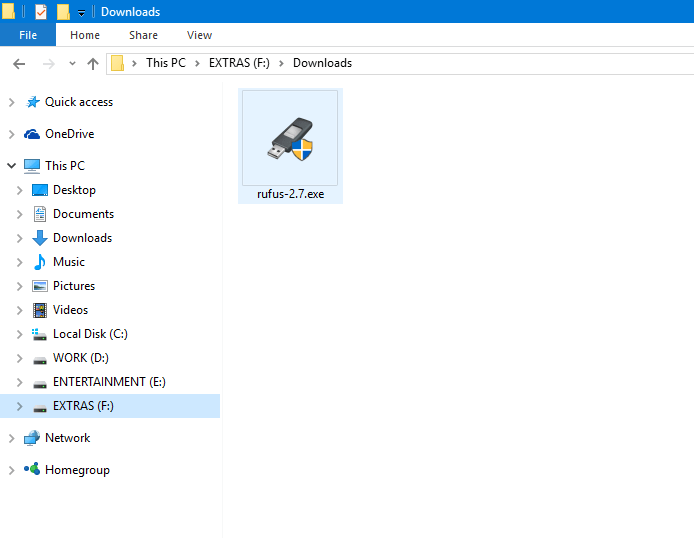
3. Θα εμφανιστεί με αυτό το παράθυρο
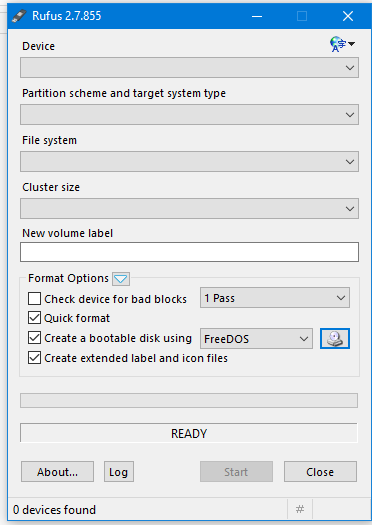
4. Στη συνέχεια, τοποθετήστε τη μονάδα πένας σας.
ΣΗΜΕΙΩΣΗ: Χρησιμοποιείτε πάντα ένα στυλό με τουλάχιστον 4gb χώρου
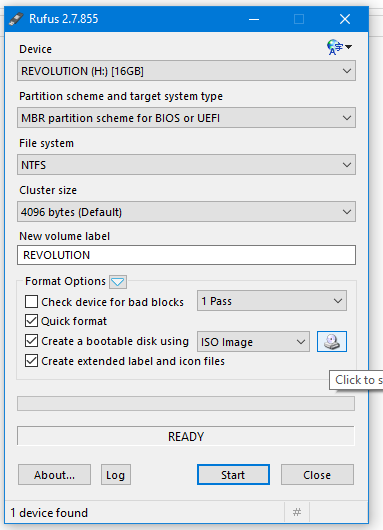
5. Το επόμενο βήμα είναι να επιλέξετε το αρχείο ISO.
Κάντε κλικ στο μικρό εικονίδιο της μονάδας CD που εμφανίζεται στην κάτω δεξιά πλευρά
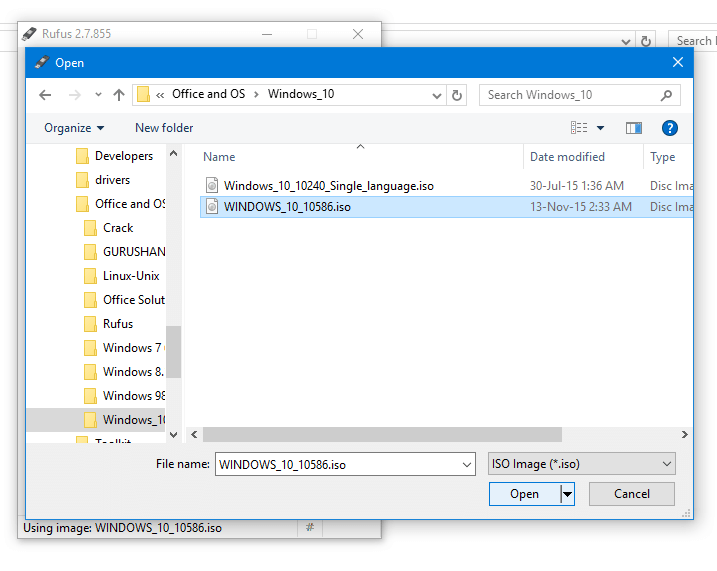
και επιλέξτε το iso που θέλετε να δημιουργήσετε τον δίσκο με δυνατότητα εκκίνησης
6. Μόλις επιλέξατε το ISO, τώρα ήρθε η ώρα να επιλέξετε το είδος του διαμερίσματος και τον τύπο συστήματος στόχου που θέλετε να κάνετε. Στο rufus έχουμε τη δυνατότητα να κάνουμε τρία είδη. Αυτοί είναι
- Κατάτμηση MBR με BIOS ή UEFI
- Κατάτμηση MBR για UEFI
- Κατάτμηση GPT για UEFI
Για να επιλέξετε το σύστημα αρχείων πρέπει πρώτα να γνωρίζετε τι είδους δομή δίσκου είναι το σύστημα προορισμού καθώς και τον τύπο εκκίνησης. Υπάρχουν δύο τύποι δομών δίσκου, πρώτος είναι το παλιό MBR (Master Boot Record) και το δεύτερο είναι το πιο προηγμένο GPT (πίνακας διαμερισμάτων GUID). Για να μάθετε τον τύπο του δίσκου του συστήματος προορισμού εκτελέστε αυτά τα βήματα
- Μεταβείτε στη Διαχείριση δίσκων> Κάντε δεξί κλικ στο δίσκο 0> Κάντε κλικ στις ιδιότητες> κάτω από τον πίνακα τόμου εμφανίζεται το στυλ διαμερίσματος
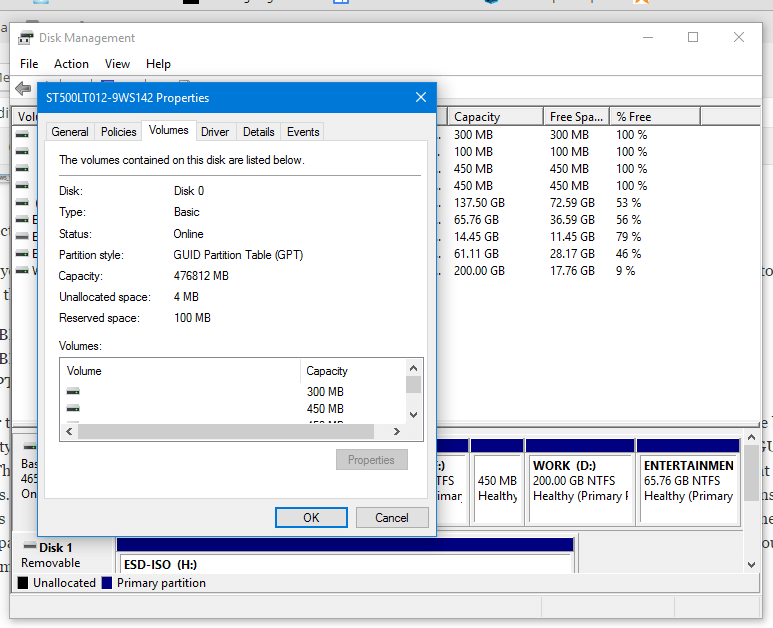
Για να μάθετε τον τύπο εκκίνησης ακολουθήστε το βήμα
Μεταβείτε στο Εκτέλεση (Win + R)> πληκτρολογήστε msinfo32 και πατήστε enter και, στη συνέχεια, στην περίληψη του συστήματος εμφανίζεται η λειτουργία bios
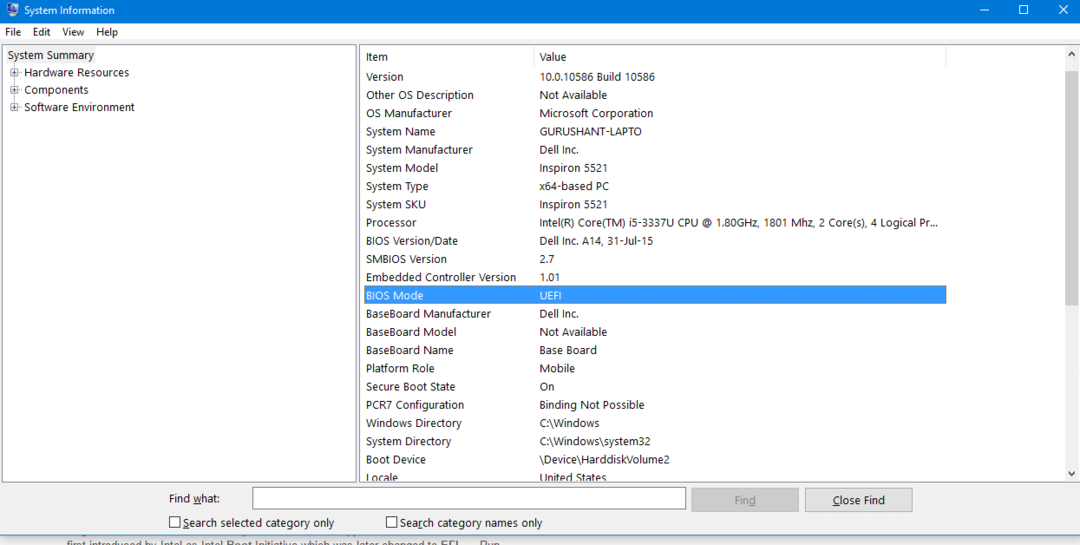
Τώρα μπορείτε να επιλέξετε το σχήμα κατάτμησης και όταν είστε έτοιμοι πατήστε το κουμπί έναρξης!


